Comment supprimer le cheval de Troie bancaire Zanubis de votre appareil Android ?
de TroieÉgalement connu sous le nom de: Maliciel Zanubis
Obtenez une analyse gratuite et vérifiez si votre ordinateur est infecté.
SUPPRIMEZ-LES MAINTENANTPour utiliser le produit complet, vous devez acheter une licence pour Combo Cleaner. 7 jours d’essai limité gratuit disponible. Combo Cleaner est détenu et exploité par RCS LT, la société mère de PCRisk.
Qu'est-ce que Zanubis ?
Zanubis est un maliciel classé comme cheval de Troie bancaire. Ce maliciel cible les systèmes d'exploitation Android (OS). La fonction principale de ce programme est d'obtenir furtivement des informations d'identification de compte bancaire en ligne et d'accéder aux fonds qui y sont stockés. Zanubis cible les banques latino-américaines, en particulier celles basées au Pérou.
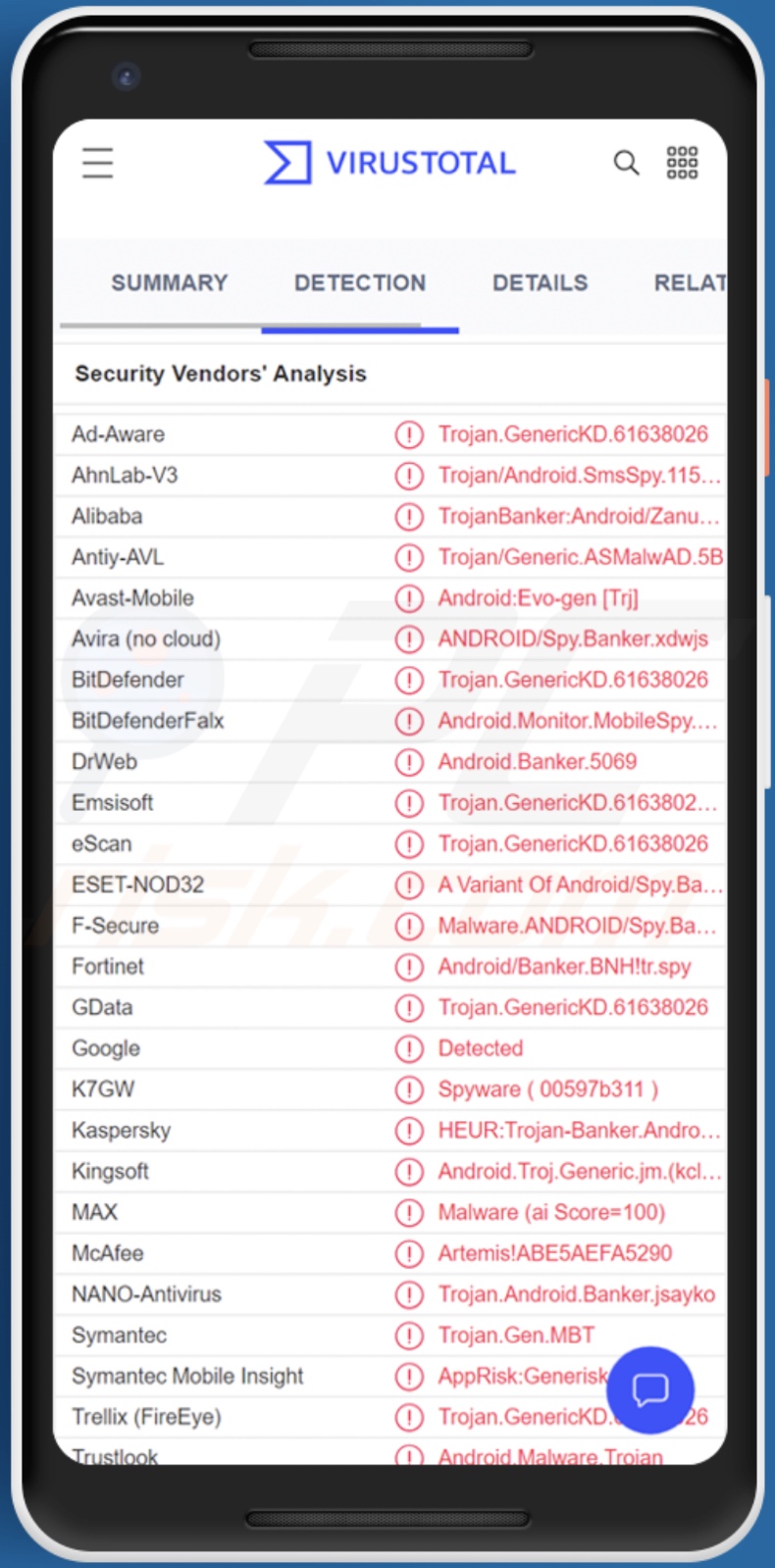
Présentation du maliciel Zanubis
Comme il est courant pour ce type de maliciel, Zanubis abuse des services d'accessibilité d'Android pour mener à bien ses opérations malveillantes. Ces services sont conçus pour apporter une aide supplémentaire aux utilisateurs qui en ont besoin lorsqu'ils interagissent avec leurs appareils. Les services d'accessibilité Android peuvent lire les écrans des appareils, simuler l'écran tactile et aider à effectuer d'autres actions. Par conséquent, les maliciels qui abusent de ces services acquièrent ce niveau de contrôle sur le système infecté.
Zanubis recueille les données suivantes sur l'appareil : fabricant (en particulier si l'appareil est un Samsung, Huawei ou Motorola), modèle, empreinte digitale, liste des applications installées, liste de contacts, etc. Ce cheval de Troie bancaire vise également à obtenir l'autorisation de la batterie, avec laquelle il pourrait s'exempter des processus d'optimisation (c'est-à-dire éviter d'être mis en "sommeil").
Zanubis est capable d'envoyer des SMS et d'afficher diverses notifications à la victime. D'autres fonctionnalités incluent la suppression d'applications et le verrouillage de l'écran de l'appareil.
L'objectif principal de Zanubis est d'acquérir les identifiants de connexion des applications bancaires ciblées. Le maliciel y parvient en affichant des écrans superposés ; en d'autres termes, il affiche de faux écrans de connexion qui enregistrent les informations (identifiants, noms d'utilisateur, adresses courriel, mots de passe, OTP, etc.) qui y sont saisies.
Avec ces données en leur possession, les cybercriminels peuvent prendre le contrôle du compte bancaire exposé et de ses fonds. Les criminels peuvent l'utiliser pour effectuer des transactions et/ou des achats en ligne non autorisés.
Pour résumer, les infections de Zanubis peuvent entraîner de graves problèmes de confidentialité, des pertes financières importantes et le vol d'identité. Si vous soupçonnez que votre appareil est infecté par Zanubis (ou un autre maliciel), nous vous conseillons fortement d'utiliser un antivirus pour le supprimer sans délai.
| Nom | Maliciel Zanubis |
| Type de menace | Maliciel Android, application malveillante, cheval de Troie bancaire, cheval de Troie. |
| Noms de détection | Avast-Mobile (Android :Evo-gen [Trj]), DrWeb (Android.Banker.5069), ESET-NOD32 (une variante d'Android/Spy.Banker.BNH), Kaspersky (HEUR:Trojan-Banker.AndroidOS.Zanubis.a), Liste complète (VirusTotal) |
| Les symptômes | L'appareil fonctionne lentement, les paramètres système sont modifiés sans l'autorisation de l'utilisateur, des applications douteuses apparaissent, l'utilisation des données et de la batterie augmente considérablement. |
| Modes de diffusion | Pièces jointes infectées, publicités en ligne malveillantes, ingénierie sociale, applications trompeuses, sites Web frauduleux. |
| Dégâts | Informations personnelles volées (messages privés, identifiants/mots de passe, etc.), diminution des performances de l'appareil, batterie s'épuisant rapidement, vitesse Internet réduite, énormes pertes de données, pertes monétaires, identité volée (des applications malveillantes peuvent abuser des applications de communication). |
| Suppression des maliciels (Android) | Pour éliminer les infections par des maliciels, nos chercheurs en sécurité recommandent d'analyser votre appareil Android avec un logiciel anti-maliciel légitime. Nous recommandons Avast, Bitdefender, ESET or Malwarebytes. |
Exemples de chevaux de Troie bancaires Android
Nous avons analysé d'innombrables échantillons de maliciels ; Revive, Coper, MaliBot et Octo sont quelques chevaux de Troie bancaires spécifiques à Android.
Généralement, les maliciels peuvent avoir diverses capacités dans différentes combinaisons. Cependant, quelle que soit la manière dont les maliciels fonctionnent, leur présence menace l'intégrité de l'appareil et la sécurité des utilisateurs. Par conséquent, toutes les menaces doivent être éliminées immédiatement après leur détection.
Comment Zanubis a-t-il infiltré mon appareil ?
Des maliciels conçus pour infecter les appareils mobiles ont été observés se propageant via des sources de téléchargement d'applications légitimes. Malgré leur retrait constant de ces plates-formes, les développeurs d'applications malveillantes continuent d'utiliser cette méthode de distribution.
Les maliciels prolifèrent à l'aide de tactiques d'hameçonnage et d'ingénierie sociale. Ce logiciel est généralement déguisé en (ou associé à) de véritables programmes/médias.
Les techniques de distribution les plus courantes incluent : les pièces jointes et les liens malveillants dans les spams (courriels, SMS, DM/PM, etc.), les téléchargements intempestifs (furtifs/trompeurs), les escroqueries en ligne, les canaux de téléchargement douteux (par exemple, les logiciels gratuits et les fichiers gratuits -hébergement de sites Web, réseaux de partage Peer-to-Peer, etc.), outils d'activation de logiciels illégaux ("cracks"), fausses mises à jour et publicités malveillantes.
Comment éviter l'installation de maliciels ?
Nous vous recommandons fortement de rechercher un logiciel avant le téléchargement/l'installation en vérifiant la légitimité du développeur, en vérifiant les autorisations demandées, en parcourant les avis, etc. De plus, tous les téléchargements doivent être effectués à partir de sources officielles et dignes de confiance.
Nous vous conseillons d'activer et de mettre à jour un logiciel en utilisant des fonctions/outils fournis par des développeurs légitimes, car les outils d'activation illégaux ("cracking") et les mises à jour tierces peuvent contenir des maliciels.
Une autre recommandation est d'être prudent avec les courriels entrants, les messages texte (SMS), les PM/DM (messages privés/directs), etc. Les pièces jointes et les liens trouvés dans les courriers suspects/non pertinents - ne doivent pas être ouverts car cela peut entraîner l'infection du système.
Nous vous conseillons également d'être vigilant lors de la navigation car le matériel frauduleux et malveillant apparaît généralement ordinaire et inoffensif.
Nous devons souligner l'importance d'avoir un antivirus de bonne réputation d'installé et tenu à jour. Les programmes de sécurité doivent être utilisés pour effectuer des analyses régulières du système et pour supprimer les menaces et les problèmes détectés.
Menu rapide:
- Introduction
- Comment supprimer l'historique de navigation du navigateur Web Chrome ?
- Comment désactiver les notifications du navigateur dans le navigateur Web Chrome ?
- Comment réinitialiser le navigateur Web Chrome ?
- Comment supprimer l'historique de navigation du navigateur Web Firefox ?
- Comment désactiver les notifications du navigateur dans le navigateur Web Firefox ?
- Comment réinitialiser le navigateur web Firefox ?
- Comment désinstaller des applications potentiellement indésirables et/ou malveillantes ?
- Comment démarrer l'appareil Android en "Mode sans échec" ?
- Comment vérifier l'utilisation de la batterie de diverses applications ?
- Comment vérifier l'utilisation des données de diverses applications ?
- Comment installer les dernières mises à jour logicielles ?
- Comment réinitialiser le système à son état par défaut ?
- Comment désactiver les applications qui ont des privilèges d'administrateur ?
Supprimez l'historique de navigation du navigateur Web Chrome :

Cliquez sur le bouton "Menu" (trois points dans le coin supérieur droit de l'écran) et sélectionnez "Historique" dans le menu déroulant ouvert.

Cliquez sur "Effacer les données de navigation", sélectionnez l'onglet "AVANCÉ", choisissez la plage de temps et les types de données que vous souhaitez supprimer et cliquez sur "Effacer les données".
[Retour à la Table des Matières]
Désactivez les notifications du navigateur dans le navigateur Web Chrome :

Cliquez sur le bouton "Menu" (trois points dans le coin supérieur droit de l'écran) et sélectionnez "Paramètres" dans le menu déroulant ouvert.

Faites défiler vers le bas jusqu'à ce que vous voyiez l'option "Paramètres du site" et cliquez dessus. Faites défiler vers le bas jusqu'à ce que vous voyiez l'option "Notifications" et cliquez dessus.

Trouvez les sites Web qui fournissent des notifications de navigateur, cliquez dessus et cliquez sur "Effacer et réinitialiser". Cela supprimera les autorisations accordées à ces sites Web pour envoyer des notifications. Cependant, une fois que vous visitez à nouveau le même site, il peut demander à nouveau une autorisation.Vous pouvez choisir de donner ou non ces autorisations (si vous choisissez de refuser, le site Web ira dans la section "Bloqué" et ne vous demandera plus l'autorisation).
[Retour à la Table des Matières]
Réinitialisez le navigateur Web Chrome :

Allez dans "Paramètres", faites défiler vers le bas jusqu'à ce que vous voyiez "Applications" et cliquez dessus.

Faites défiler vers le bas jusqu'à ce que vous trouviez l'application "Chrome", sélectionnez-la et cliquez sur l'option "Stockage".

Cliquez sur "GÉRER LE STOCKAGE", puis sur "EFFACER TOUTES LES DONNÉES" et confirmez l'action en appuyant sur "OK". Notez que la réinitialisation du navigateur éliminera toutes les données stockées à l'intérieur. Cela signifie que tous les identifiants/mots de passe enregistrés, l'historique de navigation, les paramètres autres que ceux par défaut et les autres données seront supprimés. Vous devrez également vous reconnecter à tous les sites Web.
[Retour à la Table des Matières]
Supprimez l'historique de navigation du navigateur Web Firefox :

Cliquez sur le bouton "Menu" (trois points dans le coin supérieur droit de l'écran) et sélectionnez "Historique" dans le menu déroulant ouvert.

Faites défiler vers le bas jusqu'à ce que vous voyiez "Effacer les données privées" et cliquez dessus. Sélectionnez les types de données que vous souhaitez supprimer et cliquez sur "EFFACER LES DONNÉES".
[Retour à la Table des Matières]
Désactivez les notifications du navigateur dans le navigateur Web Firefox :

Visitez le site Web qui fournit les notifications du navigateur, cliquez sur l'icône affichée à gauche de la barre d'URL (l'icône ne sera pas nécessairement un "cadenas") et sélectionnez "Modifier les paramètres du site".

Dans la fenêtre pop-up ouverte, optez pour l'option "Notifications" et cliquez sur "EFFACER".
[Retour à la Table des Matières]
Réinitialisez le navigateur Web Firefox :

Allez dans "Paramètres", faites défiler vers le bas jusqu'à ce que vous voyiez "Applications" et cliquez dessus.

Faites défiler jusqu'à ce que vous trouviez l'application "Firefox", sélectionnez-la et cliquez sur l'option "Stockage".

Cliquez sur "EFFACER LES DONNÉES" et confirmez l'action en appuyant sur "SUPPRIMER". Notez que la réinitialisation du navigateur éliminera toutes les données stockées à l'intérieur. Cela signifie que tous les identifiants/mots de passe enregistrés, l'historique de navigation, les paramètres autres que ceux par défaut et les autres données seront supprimés. Vous devrez également vous reconnecter à tous les sites Web.
[Retour à la Table des Matières]
Désinstallez les applications potentiellement indésirables et/ou malveillantes :

Allez dans "Paramètres", faites défiler vers le bas jusqu'à ce que vous voyiez "Applications" et cliquez dessus.

Faites défiler vers le bas jusqu'à ce que vous voyiez une application potentiellement indésirable et/ou malveillante, sélectionnez-la et cliquez sur "Désinstaller". Si, pour une raison quelconque, vous ne parvenez pas à supprimer l'application sélectionnée (par exemple, vous êtes invité avec un message d'erreur), vous devez essayer d'utiliser le "Mode sans échec".
[Retour à la Table des Matières]
Démarrez l'appareil Android en "Mode sans échec" :
Le "Mode sans échec" du système d'exploitation Android désactive temporairement l'exécution de toutes les applications tierces. L'utilisation de ce mode est un bon moyen de diagnostiquer et de résoudre divers problèmes (par exemple, supprimer les applications malveillantes qui empêchent les utilisateurs de le faire lorsque l'appareil fonctionne "normalement").

Cliquez sur le bouton "Power" et maintenez-le enfoncé jusqu'à ce que vous voyiez l'écran "Power off". Cliquez sur l'icône "Éteindre" et maintenez-la enfoncée. Après quelques secondes, l'option "Mode sans échec" apparaîtra et vous pourrez l'exécuter en redémarrant l'appareil.
[Retour à la Table des Matières]
Vérifiez l'utilisation de la batterie de diverses applications :

Allez dans "Paramètres", faites défiler jusqu'à ce que vous voyiez "Maintenance de l'appareil" et cliquez dessus.

Cliquez sur "Batterie" et vérifiez l'utilisation de chaque application. Les applications légitimes/authentiques sont conçues pour utiliser le moins d'énergie possible afin d'offrir la meilleure expérience utilisateur et d'économiser de l'énergie. Par conséquent, une utilisation élevée de la batterie peut indiquer que l'application est malveillante.
[Retour à la Table des Matières]
Vérifiez l'utilisation des données de diverses applications :

Allez dans "Paramètres", faites défiler vers le bas jusqu'à ce que vous voyiez "Mise à jour du logiciel" et cliquez dessus.

Faites défiler vers le bas jusqu'à ce que vous voyiez "Utilisation des données" et sélectionnez cette option. Comme pour la batterie, les applications légitimes/authentiques sont conçues pour minimiser autant que possible l'utilisation des données. Cela signifie qu'une utilisation massive des données peut indiquer la présence d'une application malveillante. Notez que certaines applications malveillantes peuvent être conçues pour fonctionner uniquement lorsque l'appareil est connecté au réseau sans fil. Pour cette raison, vous devez vérifier à la fois l'utilisation des données mobiles et Wi-Fi.

Si vous trouvez une application qui consomme beaucoup de données alors que vous ne l'utilisez jamais, alors nous vous conseillons vivement de la désinstaller au plus vite.
[Retour à la Table des Matières]
Installez les dernières mises à jour logicielles :
Maintenir le logiciel à jour est une bonne pratique en matière de sécurité de l'appareil. Les fabricants d'appareils publient continuellement divers correctifs de sécurité et mises à jour Android afin de corriger les erreurs et les bogues qui peuvent être abusés par les cybercriminels. Un système obsolète est beaucoup plus vulnérable, c'est pourquoi vous devez toujours vous assurer que le logiciel de votre appareil est à jour.

Allez dans "Paramètres", faites défiler vers le bas jusqu'à ce que vous voyiez "Mise à jour du logiciel" et cliquez dessus.

Cliquez sur "Télécharger les mises à jour manuellement" et vérifiez si des mises à jour sont disponibles. Si c'est le cas, installez-les immédiatement. Nous vous recommandons également d'activer l'option "Télécharger les mises à jour automatiquement" - cela permettra au système de vous avertir lorsqu'une mise à jour est publiée et/ou de l'installer automatiquement.
[Retour à la Table des Matières]
Réinitialisez le système à son état par défaut :
Effectuer une "réinitialisation d'usine" est un bon moyen de supprimer toutes les applications indésirables, de restaurer les paramètres par défaut du système et de nettoyer l'appareil en général. Cependant, vous devez garder à l'esprit que toutes les données de l'appareil seront supprimées, y compris les photos, les fichiers vidéo/audio, les numéros de téléphone (stockés dans l'appareil, pas la carte SIM), les messages SMS, etc. En d'autres termes, l'appareil sera restauré à son état initial.
Vous pouvez également restaurer les paramètres système de base et/ou simplement les paramètres réseau.

Allez dans "Paramètres", faites défiler jusqu'à ce que vous voyiez "À propos du téléphone" et cliquez dessus.

Faites défiler vers le bas jusqu'à ce que vous voyiez "Réinitialiser" et cliquez dessus. Choisissez maintenant l'action que vous souhaitez effectuer :
"Réinitialiser les paramètres" - restaurer tous les paramètres système par défaut ;
"Réinitialiser les paramètres réseau" - restaurer tous les paramètres liés au réseau par défaut ;
"Réinitialisation des données d'usine" - réinitialisez l'ensemble du système et supprimez complètement toutes les données stockées ;
[Retour à la Table des Matières]
Désactivez les applications disposant de privilèges d'administrateur :
Si une application malveillante obtient des privilèges de niveau administrateur, elle peut sérieusement endommager le système. Pour garder l'appareil aussi sûr que possible, vous devez toujours vérifier quelles applications ont de tels privilèges et désactiver celles qui ne le devraient pas.

Allez dans "Paramètres", faites défiler vers le bas jusqu'à ce que vous voyiez "Écran de verrouillage et sécurité" et cliquez dessus.

Faites défiler vers le bas jusqu'à ce que vous voyiez "Autres paramètres de sécurité", cliquez dessus, puis cliquez sur "Applications d'administration de l'appareil".

Identifiez les applications qui ne doivent pas avoir de privilèges d'administrateur, appuyez dessus, puis appuyez sur "DÉSACTIVER".
Foire Aux Questions (FAQ)
Mon appareil Android est infecté par le maliciel Zanubis, dois-je formater mon périphérique de stockage pour m'en débarrasser ?
La plupart des programmes malveillants peuvent être supprimés sans formatage.
Quels sont les plus gros problèmes que les maliciels Zanubis peuvent causer ?
Les menaces posées par les maliciels dépendent de leurs capacités et des objectifs des cybercriminels. Zanubis est un cheval de Troie bancaire - un type de programme malveillant qui vise à obtenir des identifiants de connexion à un compte bancaire. Par conséquent, les infections par Zanubis peuvent entraîner de graves problèmes de confidentialité, des pertes financières importantes et même des vols d'identité.
Quel est le but du maliciel Zanubis ?
Zanubis étant un cheval de Troie bancaire, son but est de générer des revenus. Bien qu'il s'agisse de la raison la plus répandue derrière les infections par des maliciels, les maliciels sont également utilisés pour amuser les cybercriminels, réaliser des vendettas personnelles, perturber des processus (par exemple, des sites Web, des services, etc.) et même lancer des attaques à motivation politique/géopolitique.
Comment le maliciel Zanubis a-t-il infiltré mon appareil Android ?
Les maliciels sont le plus souvent distribués via des téléchargements intempestifs, des spams (courriels, SMS, DM/PM, etc.), des escroqueries en ligne, des canaux de téléchargement non fiables (par exemple, des logiciels gratuits et des sites tiers, des réseaux de partage P2P, etc.), outils d'activation de logiciels illégaux ("cracks"), fausses mises à jour et publicités malveillantes.
Partager:

Tomas Meskauskas
Chercheur expert en sécurité, analyste professionnel en logiciels malveillants
Je suis passionné par la sécurité informatique et la technologie. J'ai une expérience de plus de 10 ans dans diverses entreprises liées à la résolution de problèmes techniques informatiques et à la sécurité Internet. Je travaille comme auteur et éditeur pour PCrisk depuis 2010. Suivez-moi sur Twitter et LinkedIn pour rester informé des dernières menaces de sécurité en ligne.
Le portail de sécurité PCrisk est proposé par la société RCS LT.
Des chercheurs en sécurité ont uni leurs forces pour sensibiliser les utilisateurs d'ordinateurs aux dernières menaces en matière de sécurité en ligne. Plus d'informations sur la société RCS LT.
Nos guides de suppression des logiciels malveillants sont gratuits. Cependant, si vous souhaitez nous soutenir, vous pouvez nous envoyer un don.
Faire un donLe portail de sécurité PCrisk est proposé par la société RCS LT.
Des chercheurs en sécurité ont uni leurs forces pour sensibiliser les utilisateurs d'ordinateurs aux dernières menaces en matière de sécurité en ligne. Plus d'informations sur la société RCS LT.
Nos guides de suppression des logiciels malveillants sont gratuits. Cependant, si vous souhaitez nous soutenir, vous pouvez nous envoyer un don.
Faire un don
▼ Montrer la discussion